検収管理システム bug-zero(バグゼロ)|フリーソフト
インストール方法 : 圧縮ファイルを解凍後、readme.txtを参照
推奨環境(サーバ) : PHP5.0以上(5.2.x以下)+MySQL4.1以上が動作する環境
ブラウザ(クライアント) : IE6.0以上、Firefox2.0以上
■以下の環境で検証済です
OS(サーバ) : Windows 2000 Server(PHP5.2.3+MySQL4.1)
Windows 2000 Server(PHP5.2.3)+Debian GNU/Linux 3.1[Sarge](MySQL4.1)
Debian GNU/Linux 4.0[etch](PHP5.2.3+MySQL5)
ブラウザ(クライアント) : IE6.0(Windows XP)、IE7.0(Windows XP)、IE7.0(Windows Vista)、Firefox2.0
ダウンロードの前に、各ツールの概要、及びご利用規約を必ずお読みください。弊社ソフトウェアをダウンロードした時点で、ご利用規約を承諾したものとみなします。
使用方法
(1) プロジェクトを登録します。
|
プロジェクト一覧の『新規プロジェクト登録』ボタンを押下して、「プロジェクト登録」画面に遷移します。 ≪説明≫ 修正ボタン押下 |
|
|
「プロジェクト登録」画面にてプロジェクト情報を登録します。 プロジェクト名を入力して下さい。 入力後、『登録』ボタンを押下すると「プロジェクト一覧」画面に遷移します。 |
(2)不具合を新規登録します。
「プログラム検収一覧」画面の『新規検収登録』ボタンにて『検収項目入力」画面に遷移します。 |
|
|
「検収項目登録」画面にて必要な情報を登録します。 ≪説明≫ [or新規]の入力項目で、新たにサブシステム名が登録できます。新たに登録したサブシステム名は、コンボボックスに追加されます。 ・プログラム [or新規]の入力項目で、新たにプログラム名が登録できます。新たに登録されたプログラム名は、コンボボックスに追加されます。 ・対応予定者、指摘者 [or新規]の入力項目で、新たにメンバーが登録できます。新たに登録されたメンバーは、コンボボックスに追加されます。 ・添付ファイル ・対応予定日 登録ボタン押下後は、プログラム検収一覧に遷移します。 |
(3) 不具合の修正後、対応入力を行います。
|
≪説明≫ 「プログラム検収一覧」画面の『確認』のアイコンより遷移してきた場合[完了]が選択されています。 ・対応回数 ※「プログラム検収一覧」画面の[対応]のアイコンより遷移してきた場合 ※「プログラム検収一覧」画面の[確認]のアイコンより遷移してきた場合 対応内容、または確認内容を入力し『登録』ボタンを押下して「プログラム検収一覧」画面に遷移します。 |
(4) プログラム検収一覧画面にて進捗状況を確認します。
|
≪説明≫ (2)総合計 (3)検索パネル (4)CSVダウンロード (5)マクロダウンロード |
(5) 担当者別集計結果画面にて件数を確認します。
|
≪説明≫ ※「プログラム検収一覧」画面の総合計欄にも表示されます。 (2)担当者別合計 |
(6) その他 マスタ登録
|
プロジェクトメンバ一覧 ≪説明≫ |
|
≪説明≫ |
|
プロジェクトプログラム一覧 ≪説明≫ |
(6) 不具合を分析します。
|
「プログラム検収一覧」画面のマクロのアイコンを押下してダウンロードします。 「プログラム検収一覧」画面のCSVのアイコンを押下してCSVデータをダウンロードして保存します。 |
|
|
|
|

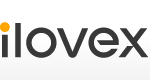


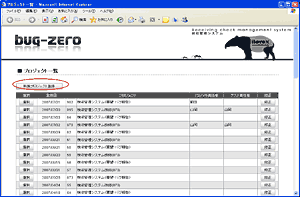
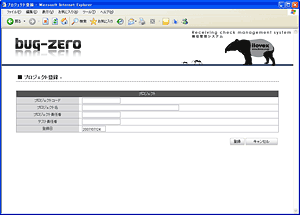
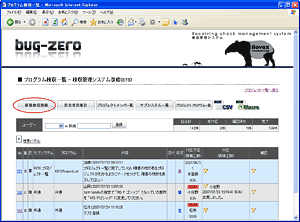
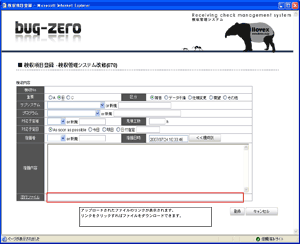
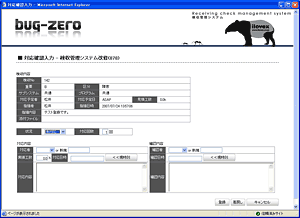
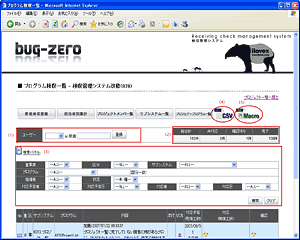
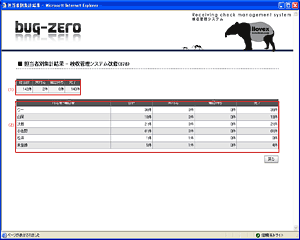
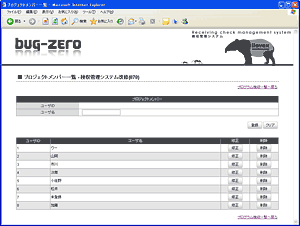
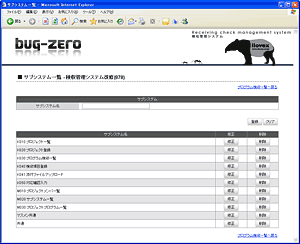
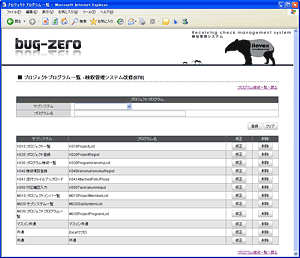
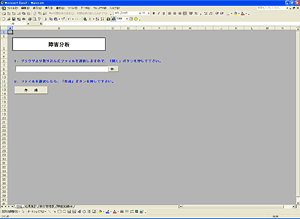
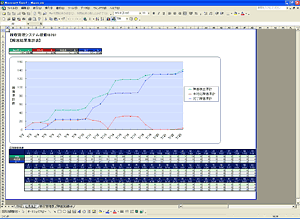
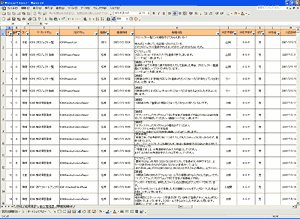




障害を管理するWebアプリケーションです。
Webブラウザでプロジェクトごとに障害を管理することができ、
障害の発生件数や対応状況などを表やグラフにして表すことができます。